win10系统出现到今,出现了形形式式的问题,而且都是和前作有很大的分区,有一些处理方法是一样的,但大多数都是出现新的问题,就像今天我们标题所说的,win10在打开图片的时候弹出提示COM Surrogate已停止工作,这该怎么解决呢?下面就让小编给大家说清楚吧。
解决win10在打开图片的时候弹出提示COM Surrogate已停止工作的图文教程
第一步
在桌面上右键点击“此电脑”,在弹出菜单中选择“属性”,如下图所示:
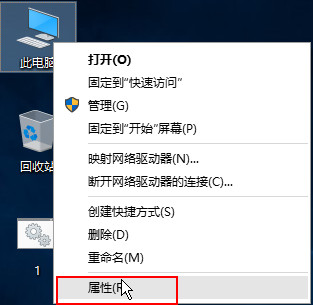
第二步
在打开的属性窗口中,点击左上角的“高级系统设置”,如下图所示:
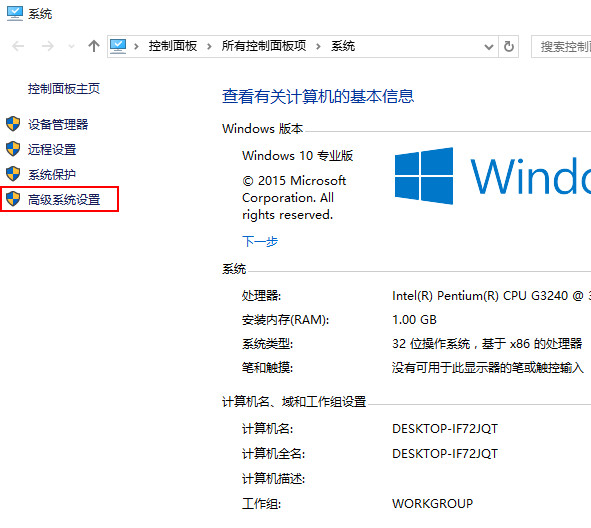
第三步
3、在弹出的系统属性窗口中,切换到“高级”选项卡,点击“设置”按钮,如下图所示:
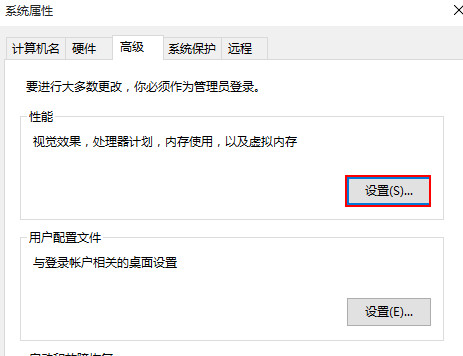
第四步
在弹出的性能选项窗口中,点击“数据执行保护”选项卡,并选中“为除下列选定程序之外的所有程序和服务启用DEP”选项,再点击“添加”按钮,如下图所示:

第五步
在弹出的查找文件窗口中,选择C:WindowsSystem32\dllhost程序文件即可,(若您使用的是64位的Windows,在弹出的查找文件窗口中,选择C:WindowsSysWOW64dllhost.exe程序文件即可)如下图所示:
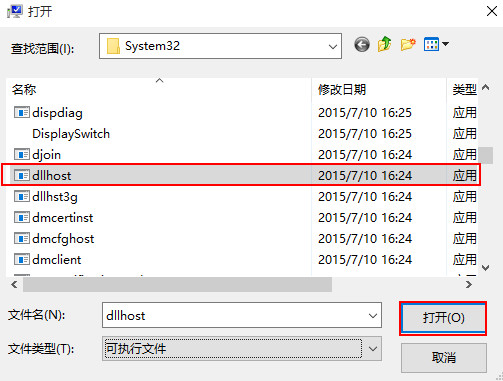
第六步
在弹出的数据执行保护窗口中,点击“确定”,如下图所示:
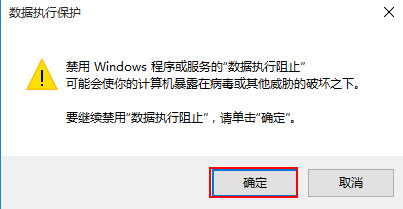
第七步
此时可以看到“COM Surrogate”选项已经添加到了列表中,点击“确定”即可,如下图所示:
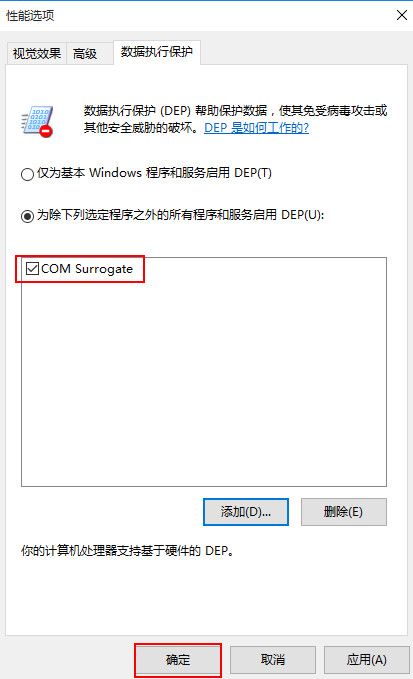
win10在打开图片的时候弹出提示COM Surrogate已停止工作的图文教程就介绍到这,有遇到类似问题的用户,可按照上面的方法操作解决,更多内容请关注系统总裁网站。
推荐使用总裁团队旗下功能强大的封装产品
驱动工具 驱动总裁
启动制作 U盘魔术师


 电脑问诊
电脑问诊 相关推荐
相关推荐













